إذا كنت تمتلك جهاز تلفزيون بنظام Google TV أو Android TV فأنت تستمتع بالفعل بواحد من أفضل أنظمة التلفزيون على الإطلاق. لكن لا يوجد شيء يخلو من المشاكل. لذلك، نعرض لك مشاكل Android TV الأكثر شيوعًا وكيفية إصلاحها.
حل مشاكل تلفزيون Android TV
ستكون من بين سعداء الحظ الذين لديهم القدرة على الوصول إلى عدد لا حصر له من تطبيقات وخدمات بث الموسيقى والأفلام والألعاب والتطبيقات التعليمية والعديد من الخيارات والإعدادات القابلة للتخصيص وفقاً لميولك الشخصية فضلاً عن إمكانية بث المحتوى على شاشة هاتفك والكثير من المميزات الأخرى.
اقرأ أيضاً على ريفيو بلس ما هو Android Auto وما هي السيارات التي تعمل بنظام التشغيل Android Auto.
بالرغم من كل ذلك، فهو ليس نظاماً مثالياً، في الواقع لا يوجد نظام تشغيل مثالي. حتماً ولابد أن تواجه بعض الأخطاء والمشاكل البرمجية أثناء استخدام للنظام والتي قد تكون سبباً في خوض تجربة غير سلسة ومريحة أثناء استخدام التلفزيون.
ولكن من حسن الحظ، أنه دائماً يكون من السهل التعامل مع الأخطاء والمشاكل البرمجية باتباع بعض الإجراءات البسيطة دون أن تحتاج للاتصال بالدعم الفني أو الاستعانة بصديق خبير.
في هذا الدليل حاولنا أن نجمع لكم العديد من أخطاء ومشاكل نظام Android TV الشائعة وكيفية التعامل معها دون الاستعانة بالفنيين. استكمل معنا هذا الدليل لتتعرف على جميع الحلول الممكنة للتغلب على مشاكل نظام Android TV بالتفصيل.
مشاكل في الاتصال بالإنترنت
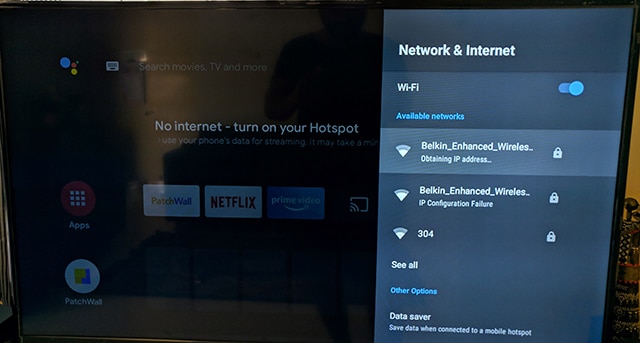
مثله مثل أي نظام تشغيل على أي تلفزيون آخر، يحتاج نظام Android TV لاتصال الإنترنت لكي يعمل بشكل صحيح ويؤدي وظائفه على نحو كامل. ولكن إذا كنت تواجه مشاكل في شبكة الــ WiFi الخاصة بك، فلن تنتهي المشاكل على جهاز التلفزيون الخاص بك.
ولكن الخبر الجيد أنه من السهل التعامل مع هذه النوعية من المشاكل. تحتاج فقط للتأكد من شبكة الإنترنت لديك في المنزل وما إذا كان هناك إنترنت متوفراً على جهاز الكمبيوتر أو الهاتف للتأكد مما إذا كان اتصال الإنترنت لديك مستقر.
والآن، على جهاز التلفزيون، انتقل إلى شاشة الإعدادات عن طريق النقر على أيقونة الترس المتواجدة في الركن العلوي الأيمن من الشاشة الرئيسية للنظام ثم انتقل إلى خيار “الشبكة والإنترنت” وبعد الدخول انقر فوق خيار “اكتشاف الشبكات” وحينها سيبدأ جهاز التلفزيون في التحقق من شبكات الــ WiFi المتوفرة وعرضها على الشاشة.
إذا لم ينجح التلفزيون في رؤية شبكة الواي فاي الخاصة بك، فمن الأفضل أن تقوم بعمل إعادة تشغيل للراوتر، ثم الانتظار بضع دقائق قبل أن تحاول البحث عن الشبكات مرة أخرى.
من الضروري أيضاً أن تتأكد من أنك تحاول الاتصال بالشبكة الصحيحة، خاصة إذا كنت تمتلك راوتر مزدوج النطاق (2.4GHz و 5GHz) حيث أن معظم أجهزة تلفزيون Android TV لا تدعم حتى الآن تردد 5GHz.
هناك اتجاه آخر يمكنك اتباعه لحل هذه المشكلة وهو الانتقال إلى خيار “الشبكة والإنترنت” ثم حذف شبكة الواي فاي الخاصة بم تماماً من القائمة ثم عمل بحث عن الشبكات المتوفرة مرة أخرى. هذه حيلة رائعة جداً إذا كان التلفزيون غير قادر على الاتصال بالشبكة.
بالتأكيد ستحتاج لإدخال كلمة سر الشبكة مرة أخرى بمجرد عثور التلفزيون على شبكة الواي فاي الخاصة بك. أيضاً تأكد من إعدادات الوكيل بشاشة التلفزيون نظراً لأن التعديل على إعدادات الوكيل بشكل خاطئ قد ينتج عنه مشاكل عديدة في طريقة اتصال التلفزيون بالإنترنت.
لذلك، قم بالدخول إلى إعدادات الوكيل وتأكد من ضبط إعداد الوكيل على “لا شيء” وقم بإلقاء نظرة سريعة على إعدادات عنوان IP وتأكد أنه مضبوط على خيار DHCP.
من الممكن أيضاً أن تحدث مشاكل الاتصال بالإنترنت نتيجة اختلاف مُفاجئ في التاريخ والوقت. لذلك، ألقِ نظرة سريعة على إعدادات “تفضيلات الجهاز” ثم “التاريخ والوقت” وتأكد من ضبط الإعدادات على “التشغيل التلقائي”. ومع ذلك، إذا اتضح لك أن الضبط التلقائي لا يتماشى مع الوقت والتاريخ الواقعي في منطقتك الزمنية، فيمكنك التبديل إلى “الضبط اليدوي” وضبط الوقت والتاريخ يدوياً.
بطء شديد في بعض التطبيقات
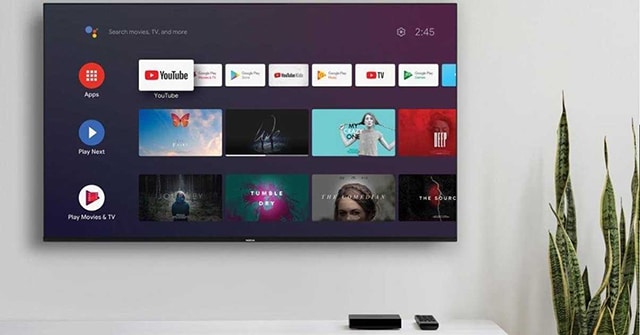
إذا كان نظام Android TV يعمل بشكل طبيعي ولكنك تواجه بطء رهيب أثناء فتح أي تطبيق، فقد تكون هناك مشكلة في بيانات التطبيق أو ذاكرة التخزين المؤقتة.
حاول فقط ألا تخلط بين مشاكل بطء التطبيق نفسه وبطء تحميل المحتوى لأن المشكلة الثانية قد تكون مرتبطة بمشاكل اتصال الإنترنت بينما المشكلة الأولى تعني أن بيانات التطبيق أو ذاكرة التخزين المؤقتة الخاصة به هي التي تواجه المشكلة.
للتأكد مما إذا كانت مشكلتك هي الأولى أو الثانية، حاول فتح أي تطبيق آخر، فإذا كان تحميل المحتوى على التطبيق يسير بشكل طبيعي، فهذا يعني أنه ليس لديك أي مشاكل في الاتصال بالإنترنت.
لذلك، ستحتاج الدخول إلى قائمة التطبيقات والبحث عن التطبيق الذي يعاني من البطء ومن داخل إعدادات التطبيق قم بــ “حذف البيانات” و “حذف ذاكرة التخزين المؤقتة” ثم قم بتسجيل الدخول إلى التطبيق من جديد وتحقق مما إذا كان التطبيق عاد إلى طبيعته.
إذا لم يفلح هذا الحل، فيمكنك التفكير في “إزالة تثبيت التطبيق” ثم إعادة تثبيته من جديد عبر متجر جوجل بلاي أو تثبيته من نفس الشاشة السابقة الخاصة بحذف البيانات وذاكرة التخزين المؤقتة.
من الممكن أيضاً أن تتسبب مساحة التخزين الممتلئة في التلفزيون إلى ظهور العديد من المشاكل، من بينها بطء وتأخير ملحوظ أثناء فتح بعض التطبيقات.
لذلك، ستحتاج إلى حذف بعض التطبيقات لتحرير مساحة أكبر على التلفزيون للسماح للنظام بتخزين المعلومات الجديدة الخاصة بالتطبيقات بشكل طبيعي.
يمكنك التعرف على مساحة التخزين التي تستهلكها تطبيقاتك من خلال نافذة “تفضيلات الجهاز” ثم “التخزين” ومن هنا يمكنك رؤية المساحة التي تشغلها التطبيقات الخاصة بك.
الجدير بذكره أيضاً أن هناك بعض التطبيقات التي تواجه مشاكل وأخطاء عديدة بعد تلقي تحديثات جديدة. قد يكون الخلل في هذه التحديثات الأخيرة، وإصلاحها خارج نطاق سيطرتك. لا يوجد خيار آخر أمامك سوى انتظار فريق التطوير بطرح تحديث جديد للتطبيق من أجل إصلاح المشكلة.
بطء ملحوظ في جميع أنحاء النظام
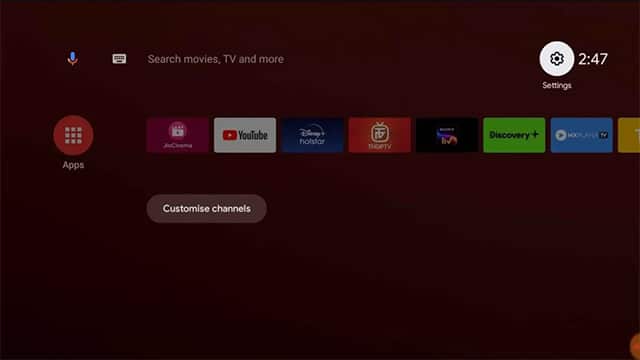
أحياناً تقوم بتشغيل التلفزيون الخاص بك مثلما تفعل في كل يوم، ولكنك تبدأ في ملاحظة أنه أصبح أبطأ بشكل ملحوظ عن حالته المعتادة.
في هذه الحالة، هناك العديد من الأشياء التي يجب وضعها بعين الاعتبار، بدءًا من نفاذ مساحة التخزين على ذاكرة التلفزيون وحتى مشاكل في وحدة التحكم نفسها.
لذلك، مثلما أشرنا في الفقرة السابقة، سيتعين عليك التحقق من مساحة التخزين التي تشغلها جميع التطبيقات على التلفزيون. إذا اتضح لك أن الذاكرة على وشك النافذ، فيجب أن تقوم بحذف بعض التطبيقات التي لم تعد تستخدمها.
الخطوة التالية والأكثر أهمية هي حذف بيانات وذاكرة التخزين المؤقتة لجميع التطبيقات كل على حدة. سيستغرق الأمر منك بعض الوقت ولكنها محاولة تؤتي ثمارها في معظم الحالات. ولكن إذا كانت هناك بعض التطبيقات التي تستخدمها بشكل متواصل، فيمكنك تخطيها من هذه المحاولة، مثال على نتفليكس أو HBO أو التطبيقات التي تستخدمها بكثرة.
بعض أجهزة التلفزيون التي تعمل بنظام Android TV توفر خاصية تُسمى “تسريع النظام” وهي عادةً ما تكون متواجدة بجانب زر الترس الخاص بالإعدادات. يمكنك استخدام هذه الخاصية من أجل تسريع حالة النظام والتي من شأنها حذف البيانات الغير مرغوب فيها وإصلاح المشاكل والأخطاء الناجمة عن عمليات إيقاف التشغيل المفاجئ (أثناء انقطاع التيار الكهربائي وخلافه).
يجب أيضاً التحقق مما إذا كانت هناك تحديثات جديدة مُعلقة قيد الانتظار. هذه التحديثات من شأنها تسريع حالة النظام وإصلاح مواطن الخلل التي قد تتسبب في التطبيقات بعد تلقيها تحديثات جديدة. لذلك قم بالدخول إلى “تفضيلات النظام” ثم “المعلومات” ثم قم بالنقر فوق “تحديث النظام”.
من الممكن أيضاً أن تكون المشكلة في الريموت كونترول نفسه. لذلك، يمكنك إما تجربة ريموت كونترول آخر (إذا كان متوفراً) أو حتى تحويل هاتفك لوحدة تحكم لتجربة ما إذا كان التلفزيون يستجيب بشكل طبيعي لإدخال الأوامر. إذا اتضح لك أن التلفزيون يستجيب بشكل طبيعي للأوامر المُدخلة من الهاتف، فهذا يعني أنك تحتاج إلى تغيير بطاريات الريموت كونترول.
التأخير الزمني أثناء تنزيل التطبيقات الجديدة
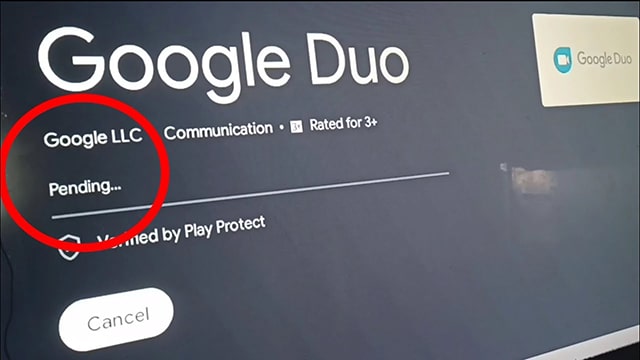
أحياناً تظهر لك رسالة “Pending Download” أثناء تنزيل أحد التطبيقات، وتستمر هذه الرسالة في الظهور وكأنها ستظل إلى الأبد.
من المؤكد أنك واجهت هكذا مشكلة من قبل على هاتفك الأندرويد والتي من الممكن أن تحدث لأسباب كثيرة، منها مشاكل في الاتصال بالإنترنت.
ولكن في نفس الوقت، من الممكن أن تكون المشكلة ناجمة عن أخطاء برمجية والتي يُمكن استكشافها وحلها عن طريق حذف بيانات وذاكرة التخزين المؤقتة لمتجر جوجل بلاي.
أيضاً من الممكن الاستعانة بوظيفة “تسريع النظام” المتواجدة بجانب زر الإعدادات والتي تحدثنا عنها في الفقرة السابقة. ولكن بما أنها ميزة غير متوفرة في جميع أجهزة التلفزيون، فإن الحل الأسلم هو حذف ذاكرة التخزين المؤقتة لمتجر جوجل بلاي.
إذا استمرت المشكلة في الظهور، فيمكنك اتخاذ الخطوة التالية والتأكد من مساحة التخزين المتوفرة على التلفزيون. يمكنك حذف جميع التطبيقات التي لا تستخدمها أو تعطيلها إذا لم تكن قادراً على إزالتها بشكل نهائي.
إذا فشلت جميع محاولاتك في تسريع النظام، فلم يتبق لك سوى اتخاذ الخيار النووي وعمل استرداد لإعدادات ضبط المصنع من داخل “تفضيلات الجهاز” ثم “الاسترداد”.
اقرأ أيضاً: أرخص شاشة 4k 120hz لأجهزة PS5 و XBOX Series X.
عدم القدرة على إجراء عملية دفع لشراء تطبيق ما
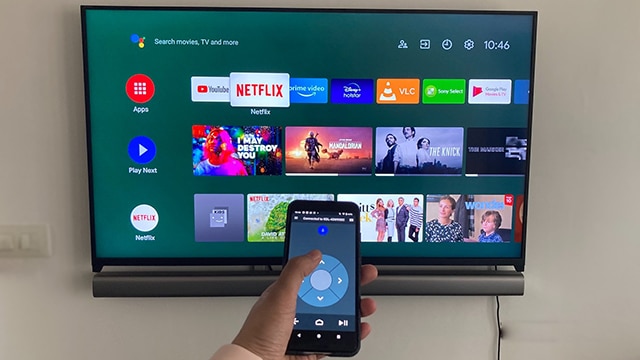
أحياناً قد لا تتمكن من إتمام عملية الدفع لأجل شراء تطبيق ما بسبب عدم تحقق جوجل من طريقة الدفع الخاصة بك. للأسف، في هذه الحالة، لا يمكنك فعل شيء من خلال التلفزيون لأن التلفزيون ليس السبب فيها.
ولكن أفضل طريقة هي محاولة شراء التطبيق من على جهاز آخر مثل الهاتف أو التابلت. ولكن توخي الحذر عند اختيار العلامة التجارية المالكة لهذا التطبيق بسبب تشابه العديد من العلامات التجارية المالكة للتطبيقات المماثلة.
بعد إتمام عملية الدفع على جهازك، من المفترض أن تتم مزامنة التطبيق على جهاز التلفزيون أيضاً إذا كنت تستخدم نفس الحساب على الجهاز الأول والتلفزيون أيضاً.
مشاكل في الريموت كونترول

أسوأ تجربة يمكن أن تخوضها هي أن تكون غير قادر على استخدام التلفزيون بواسطة الريموت كونترول. ولكن لا داعِ للقلق، فهي مشكلة شائعة جداً على تلفزيون Android TV ويُمكن حلها بسهولة من خلال بعض الإجراءات الروتينية
أولاً قم باستبدال بطارية الريموت أو – كما أشرنا سابقاً – جرب توصيل هاتفك بالتلفزيون وابدأ في استخدامه إذا كان لديك هاتف متوافق – وتحقق مما إذا كان التلفزيون بدأ يستجيب بشكل طبيعي.
إذا اتضح لك أن التلفزيون لا يستجيب حتى بعد استبدال البطارية، فستحتاج إجراء إعادة تشغيل للتلفزيون والريموت لإعادة تهيئة الاتصال من جديد.
والآن، قم بالنقر فوق زر الإعدادات ثم حدد “تفضيلات الجهاز” ثم اختر “إعادة التشغيل”. في هذا الوقت تحديداً قم بإزالة البطارية من الريموت كونترول، وبمجرد أن يظهر الشعار على شاشة التلفزيون، قم بإعادة توصيل البطارية بالريموت مرة أخرى.
ستلاحظ على الشاشة تعليمات إرشادية يتعين عليك اتباعها من أجل إعادة إقران الريموت بالتلفزيون من جديد. في هذه الحالة، ستحتاج النقر فوق زري Tivo و Black بشكل مستمر – إذا كان لديك ريموت آخر فيجب معرفة ما هي الأزرار التي يتعين عليك النقر عليها باستمرار أثناء عملية الإقران.
بعض أجهزة التلفزيون تحتاج منك النقر على زري الشاشة الرئيسية والتحديد أثناء عملية الإقران. وتأكد في جميع الأحوال من تقريب الريموت كونترول من الشاشة للنجاح في عملية الإقران.
إذا اتضح لك أن الريموت غير قادر على الاستجابة بأي حال من الأحوال برغم استبدال البطارية، فقد يكون الريموت وصل إلى منتهاه الأخير. هذا يعني أنك ستحتاج لشراء ريموت جديد ولكن كما ذكرنا منذ قليل، يمكنك استخدام الهاتف بشكل مؤقت من خلال تطبيق Android TV Remote للتحقق مما إذا كان الريموت هو الجاني.
العروض والأفلام الخاصة بجوجل بلاي لا تظهر على الشاشة
يشتكي العديد من المستخدمين أنهم يكونوا غير قادرين على رؤية الأفلام والعروض التي قاموا بشرائها عبر متجر جوجل بلاي. في هذه الحالة يجب التأكد أنك قمت بتسجيل الدخول على تلفزيون Android TV بنفس حساب جوجل الخاص بك الذي استخدمته في الترقية وشراء الأفلام.
يمكنك بسهولة الدخول إلى شاشة الإعدادات عن طريق النقر فوق زر الترس ثم النقر فوق خيار “الحسابات وتسجيل الدخول” ثم اختر حسابك الخاص “المُستخدم في الشراء” وحدد خيار “المزامنة الآن”. انتظر قليلاً حتى تظهر لك العروض والأفلام التي تمت ترقيتها على شاشة التلفزيون.
هل فشلت جميع محاولاتك؟
لسوء الحظ، لا يوجد دليل إرشادي موحد يوضح كيفية التعامل مع مشاكل تلفزيون Android TV وهذا أمر طبيعي نتيجة وجود العديد من العلامات التجارية التي تصنع تلفزيونات بنظام أندرويد والاختلافات الملحوظة في السوفتوير من شركة مُصنعة لأخرى.
إذا حاولت التحقق من دليل الإصلاحات الخاص بكل شركة، ستجد العديد من الأدلة الإرشادية المختلفة. وبالتالي، سيكون من الأفضل البحث عن دليل الإصلاحات الخاص بشركة تصنيع شاشة التلفزيون الخاصة بك على الإنترنت.
إذا فشلت جميع محاولاتك في إصلاح العطل أو كنت غير قادر على تحديد المشكلة، فيمكنك بالتأكيد الاتصال على فريق الدعم الفني وطلب المساعدة العاجلة.
اقرأ أيضاً: ما هو HDR؟ إليك كل ما تحتاج الى معرفته حول تقنية HDR وكيفية إصلاحها.
الخاتمة
استطاعت شركة جوجل أن تعيد تصميم واجهة المستخدم من جديد على تلفزيون أندرويد واختفت واجهة المستخدم التي كانت تستند على مظهر الصفوف التقليدية واستبدلتها بعلامات تبويب متعددة للمحتوى مع تسميات جديدة لجميع الأقسام.
بهذا الشكل حصلنا على نظام Google TV والذي يضمن للمستخدم مظهر موحد وأكثر ملائمة أثناء التعامل مع المحتوى عبر مجموعة مختلفة من التطبيقات.
بالإضافة إلى كل ذلك، فلقد منح نظام Google TV القدرة على استخدام صور جوجل كنوع من حافظة الشاشة ثم منح المستخدمين إمكانية تغيير اسم الحساب الخاص بملفات التعريف الخاصة بالمستخدمين.
ومع ذلك، لم يصل هذا التحديث بعد إلى جميع أجهزة التلفزيون، وخاصة القديمة منها. في حين أن بعض الشركات نجحت في تحديث جميع أجهزة التلفزيون الخاصة بها، أمثال Sony و TCL، ولكن لا تزال هناك العديد من الشركات المُصنعة التي لم تطرح هذا التحديث على أجهزتها الخاصة.
للأسف لم تقدم الشركات مخطط زمني واضح لموعد تلقي المستخدمين التحديث الجديد، ولا يوجد لدينا خيار بديل سوى الانتظار. ولكن بمجرد توافر التحديث الخاص بك، ستحصل على إشعار جديد أو يمكنك التحقق يدوياً من داخل “تفضيلات الجهاز” ثم الانتقال إلى خيار “حول” ثم “تحديث النظام” فإذا وجدت تحديث قيد الانتظار، فسارع بتثبيته.






